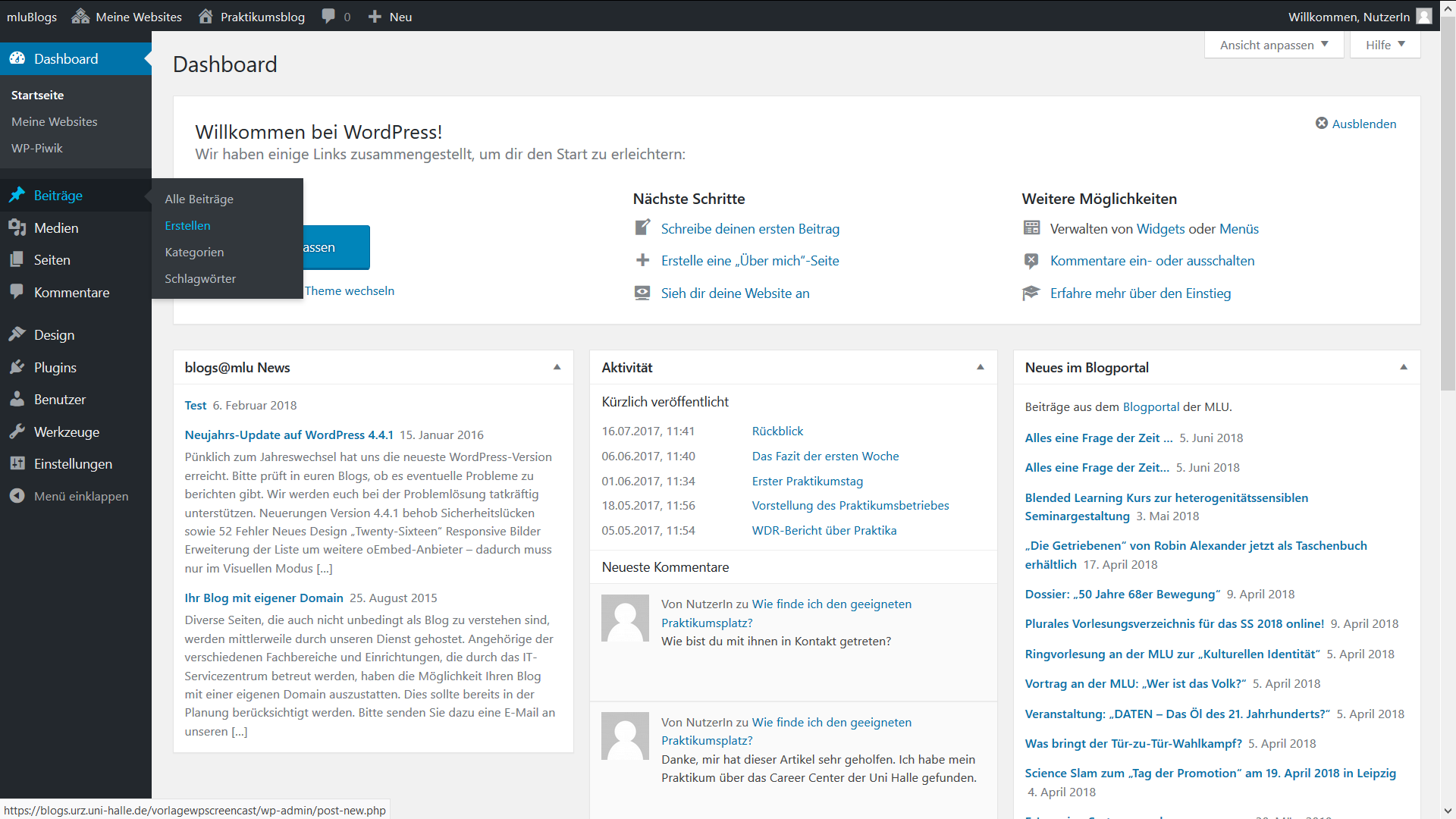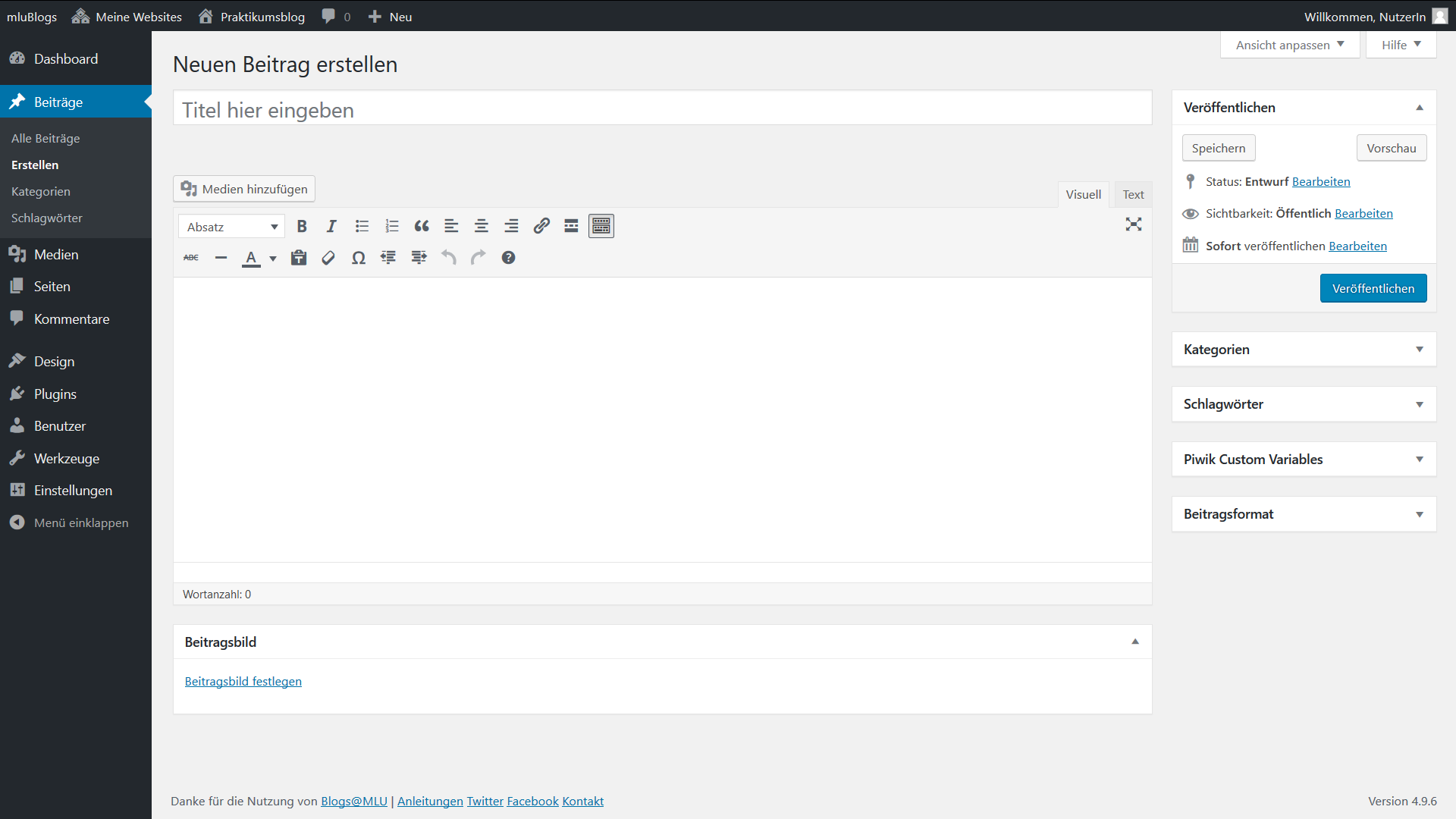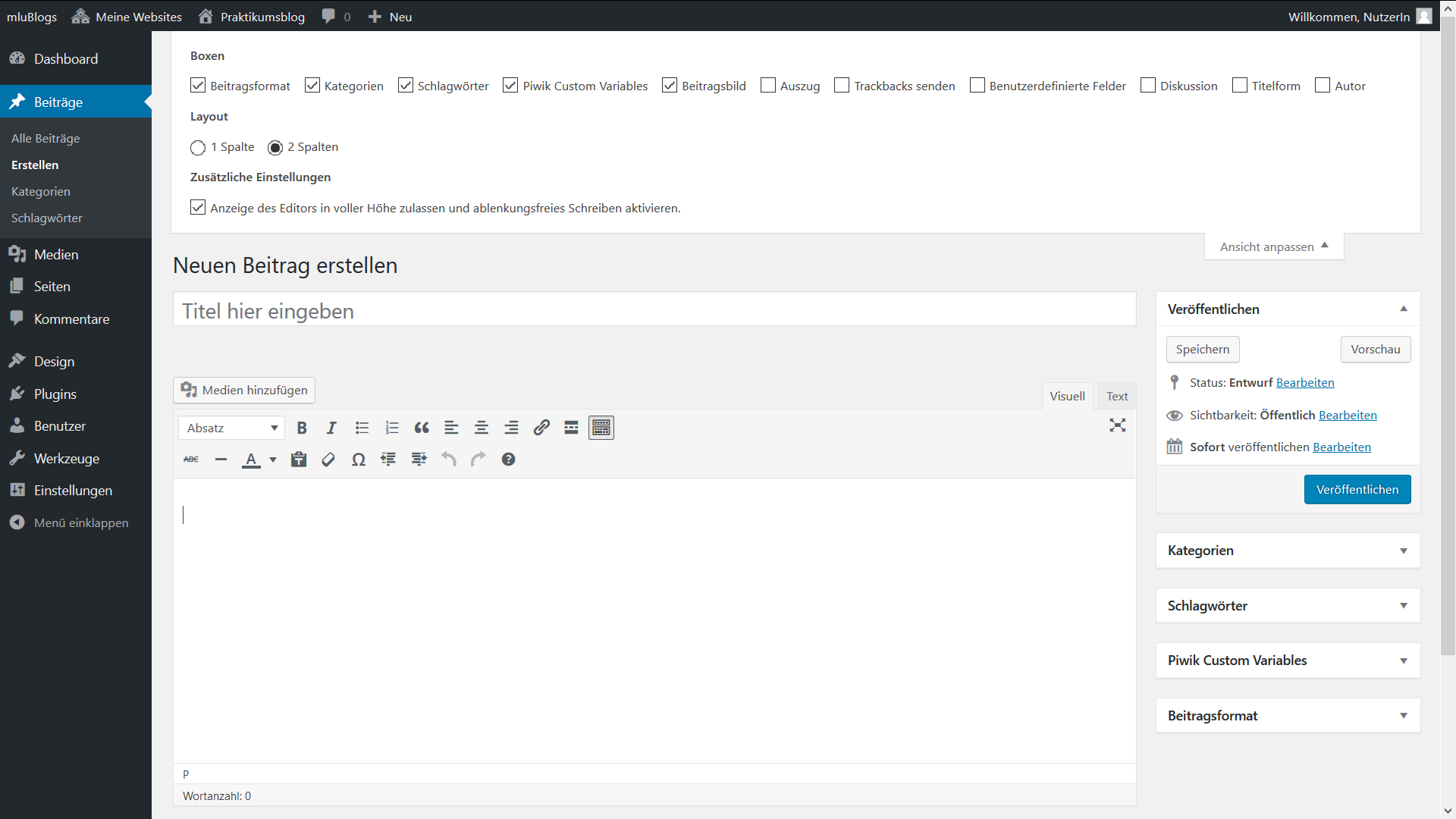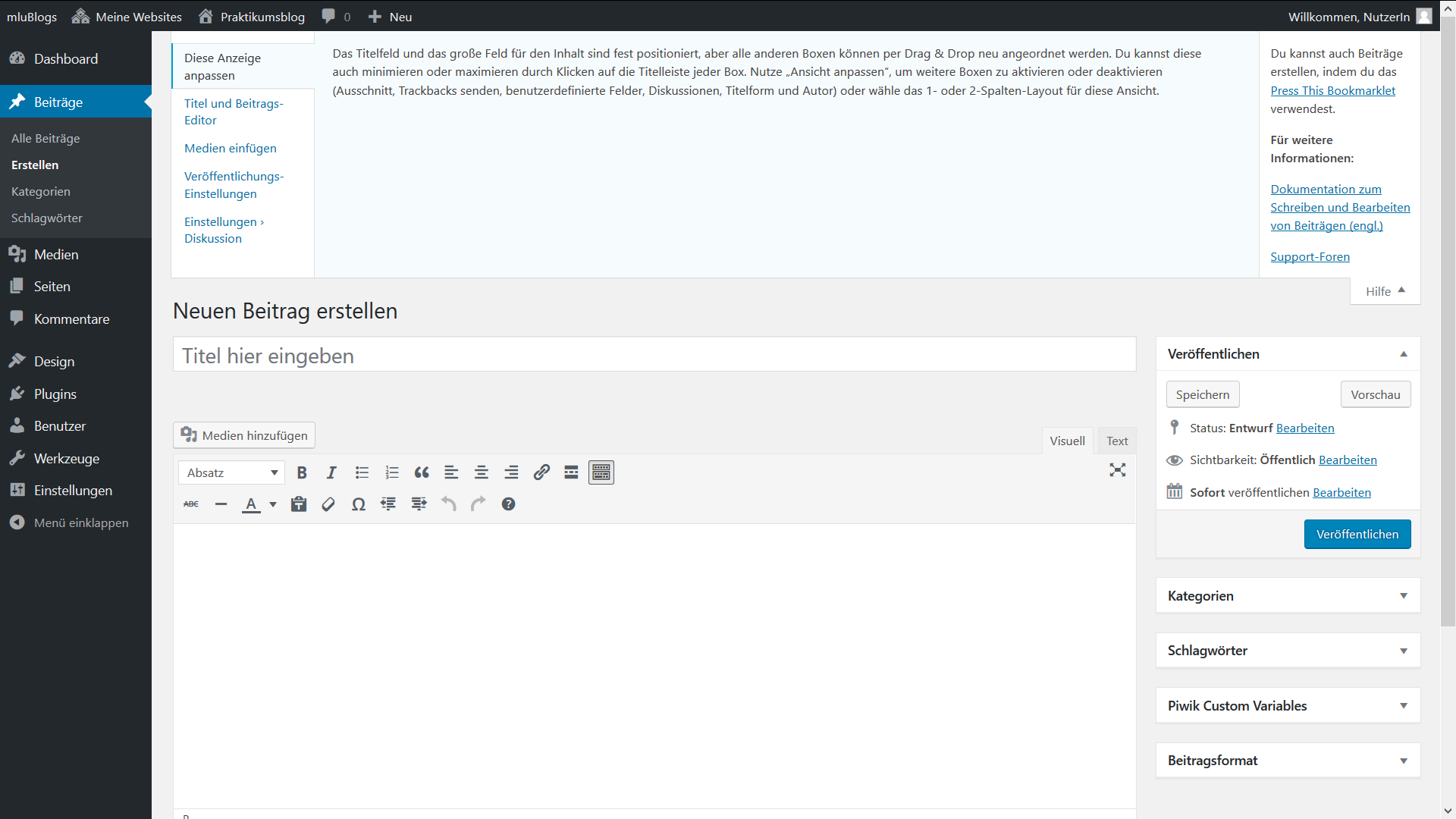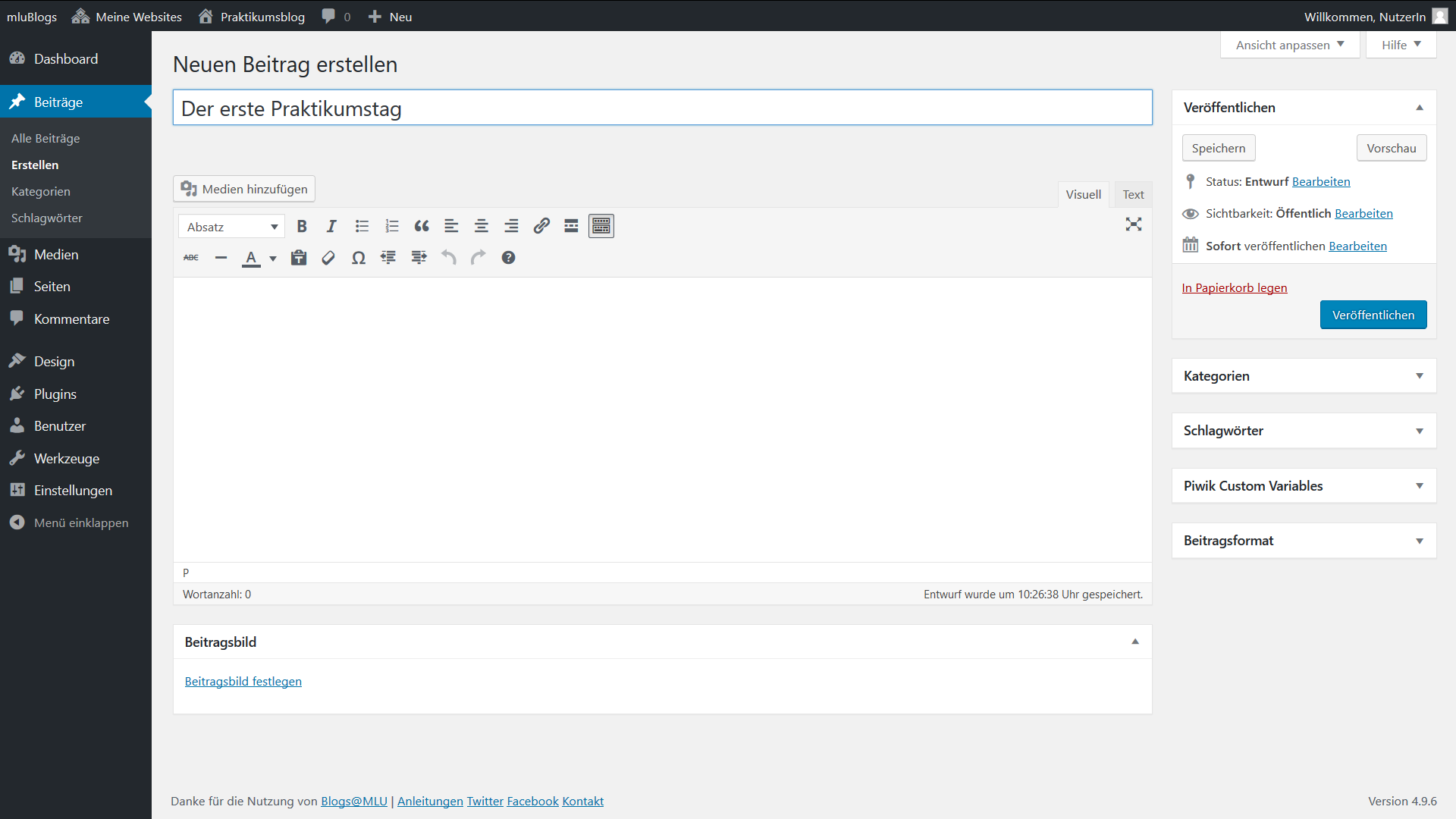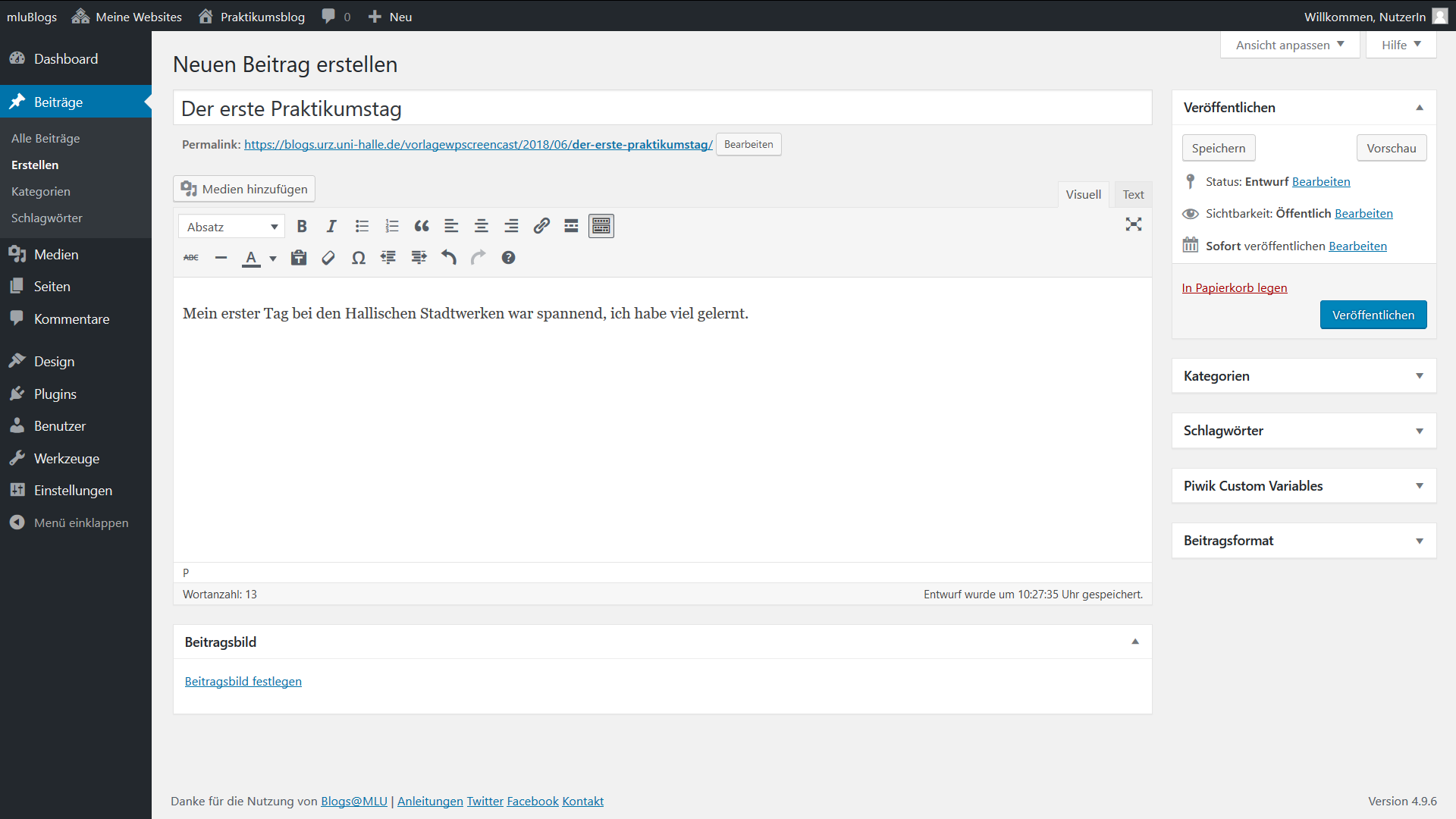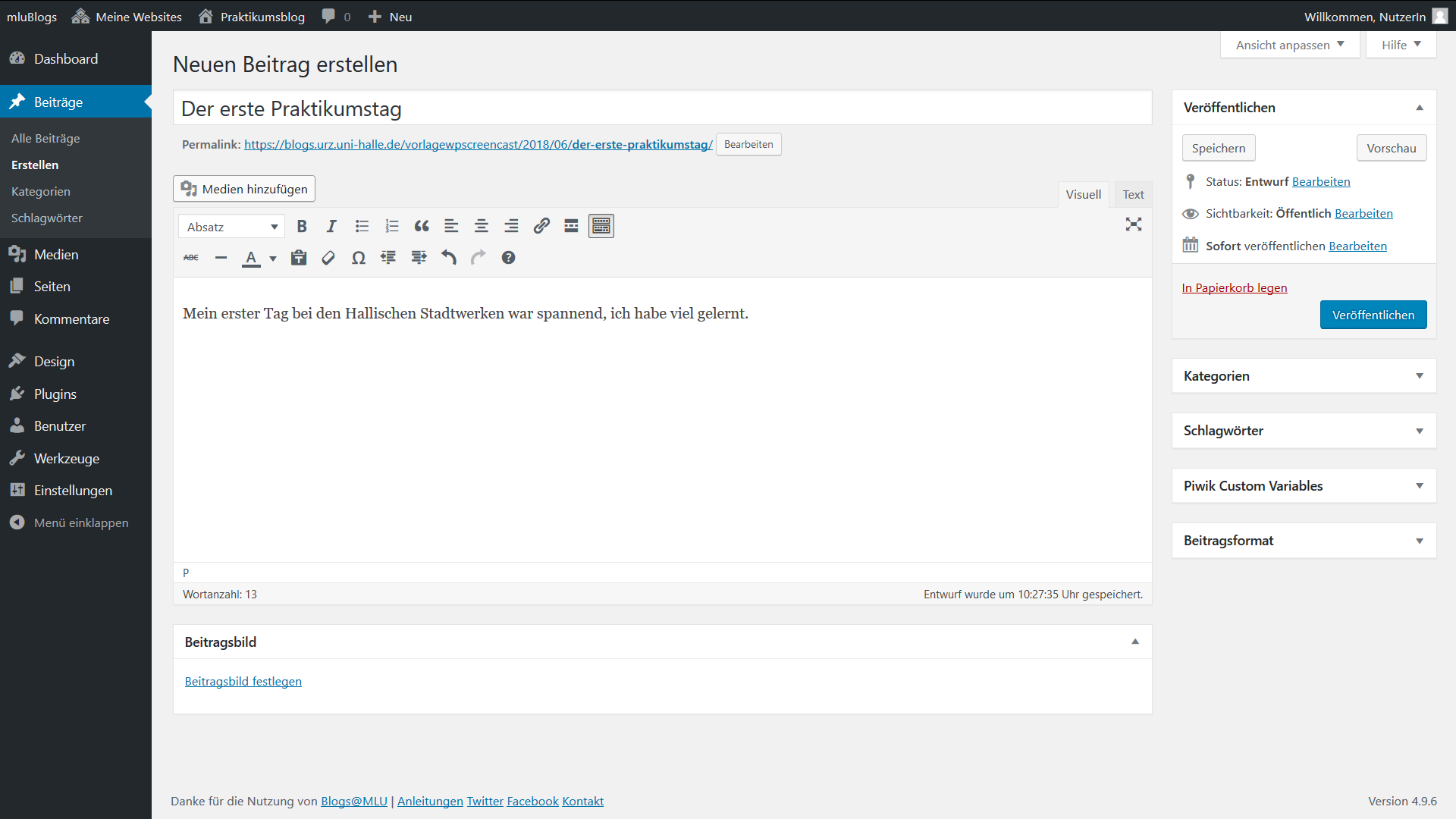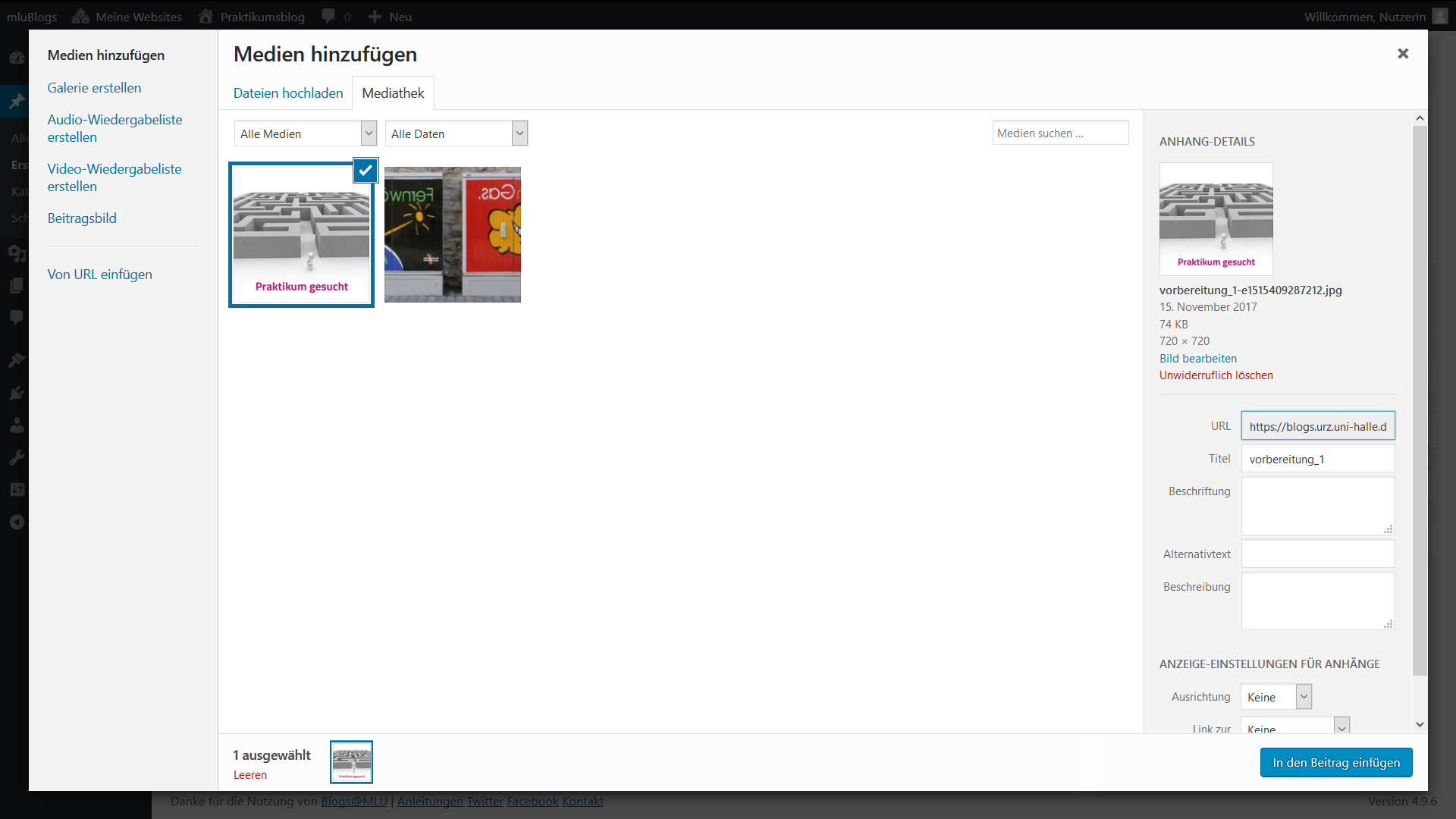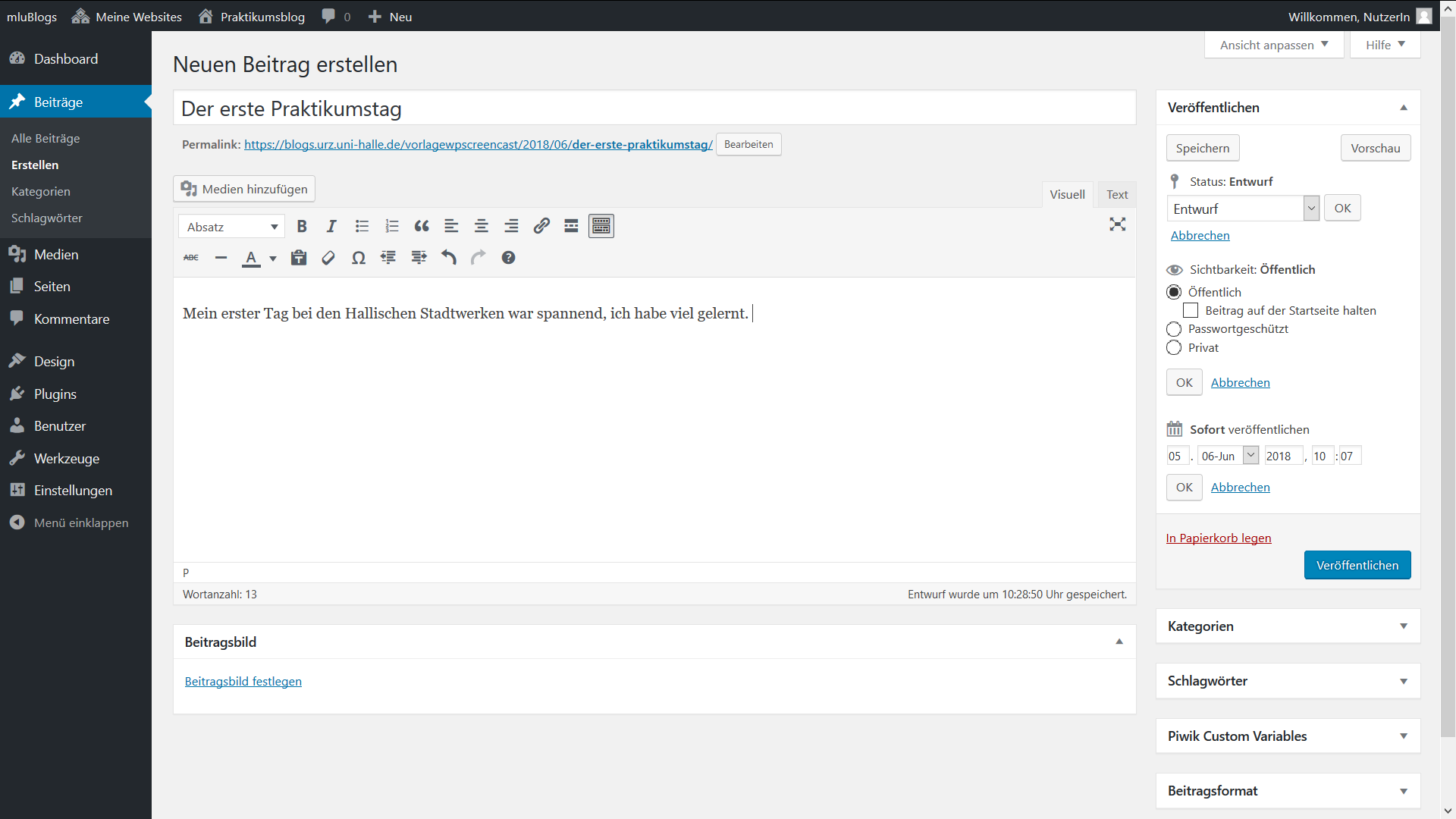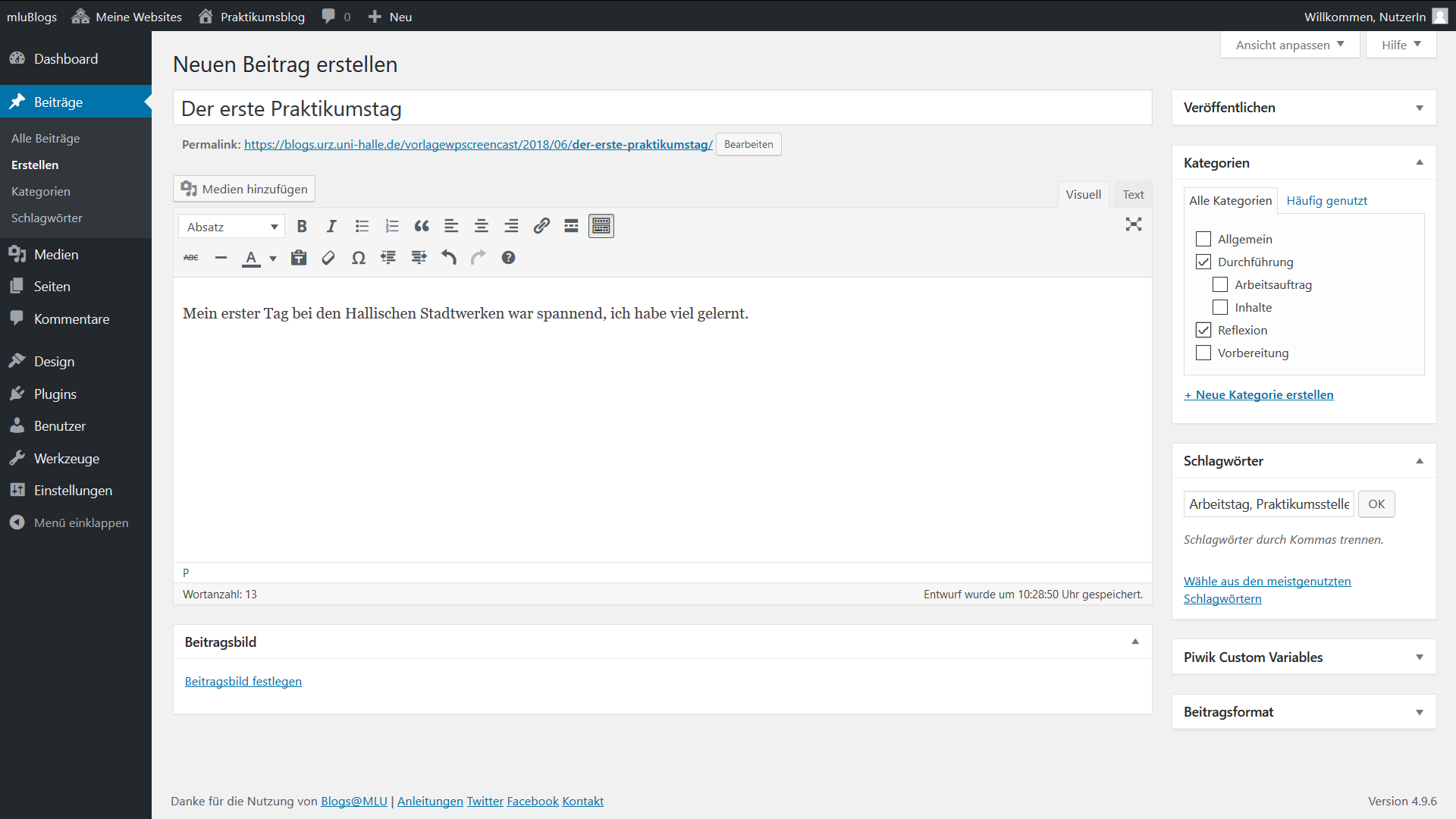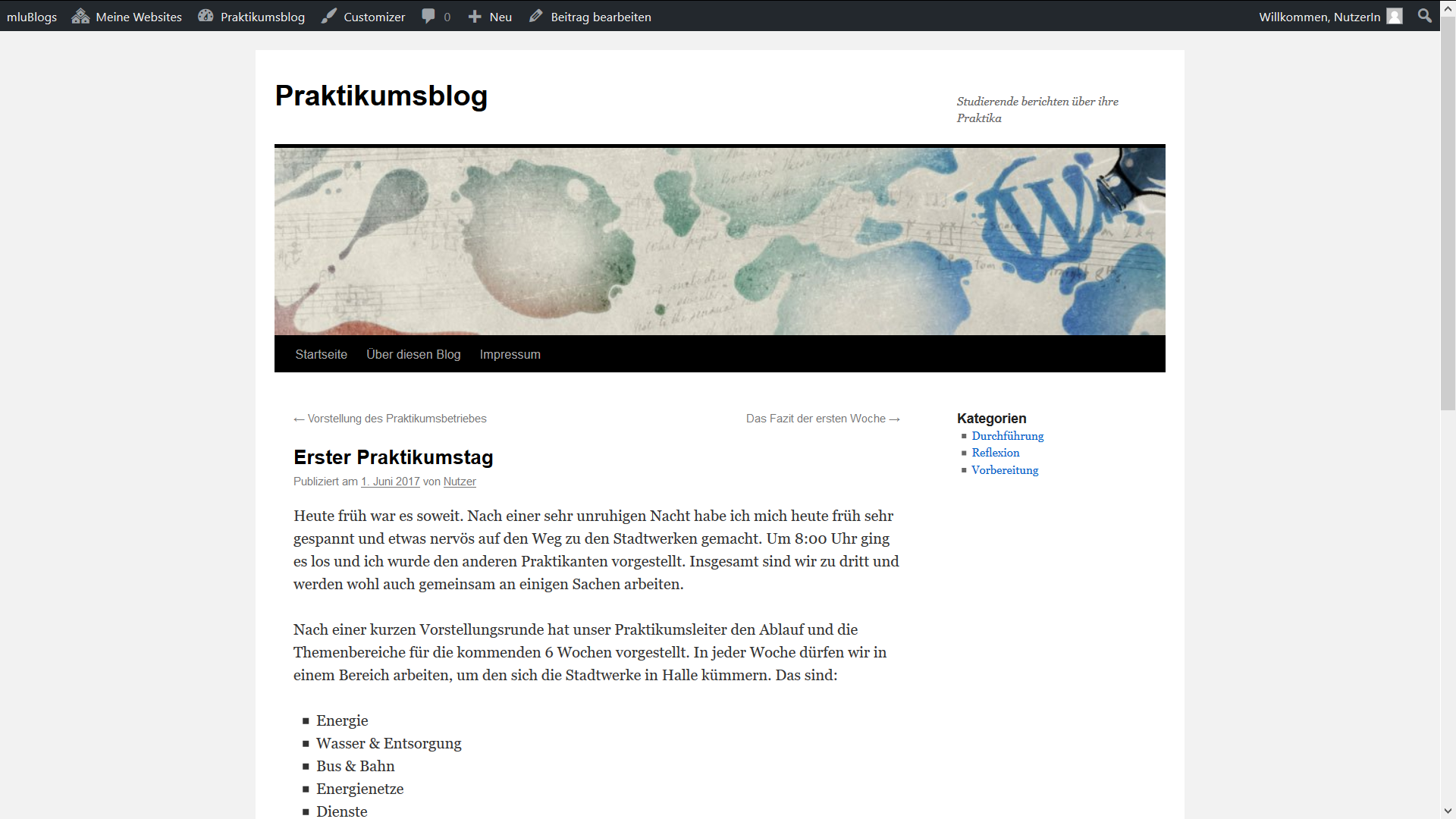Keine Bearbeitungszusammenfassung |
Keine Bearbeitungszusammenfassung |
||
| Zeile 20: | Zeile 20: | ||
<gallery> | <gallery> | ||
Datei:Blogbeitrag Screenshot (9).png|miniatur|Wenn Sie während des Verfassens nachvollziehen möchten, wie Ihr Beitrag für die Leserinnen und Leser aussehen wird, klicken Sie auf Vorschau im Kasten “Veröffentlichen”. Außerdem können Sie hier Ihre Änderungen an Ihrem Blogbeitrag speichern. Hier finden Sie nicht nur den Speicher- und Vorschau-Button, sondern Sie können auch die Bedingungen zur Veröffentlichung Ihres Beitrages festlegen. Durch das Klicken auf den “Bearbeiten”-Link werden mehrere Optionen eingeblendet. Sie können einstellen, ob Sie Ihren Text als “Entwurf” speichern wollen oder ob er noch einmal überarbeitet werden muss. Sie können bestimmen, wer Ihren Beitrag sehen darf: Jeder, nur Personen mit Passwort - für jeden Artikel können Sie ein eigenes Passwort festlegen - oder ausschließlich Personen mit Admin- und Redaktions-Rechten. Außerdem können Sie einstellen, dass Ihr Beitrag dauerhaft oben, auf der Startseite Ihrer Website, erscheint. Mit der letzten Einstellung können Sie das Datum der Veröffentlichung Ihres Blogbeitrags bestimmen. Es kann sowohl vor- als auch zurückdatiert werden. | Datei:Blogbeitrag Screenshot (9).png|miniatur|Wenn Sie während des Verfassens nachvollziehen möchten, wie Ihr Beitrag für die Leserinnen und Leser aussehen wird, klicken Sie auf Vorschau im Kasten “Veröffentlichen”. Außerdem können Sie hier Ihre Änderungen an Ihrem Blogbeitrag speichern. Hier finden Sie nicht nur den Speicher- und Vorschau-Button, sondern Sie können auch die Bedingungen zur Veröffentlichung Ihres Beitrages festlegen. Durch das Klicken auf den “Bearbeiten”-Link werden mehrere Optionen eingeblendet. | ||
Datei:Blogbeitrag Screenshot (9).png|miniatur|Sie können einstellen, ob Sie Ihren Text als “Entwurf” speichern wollen oder ob er noch einmal überarbeitet werden muss. Sie können bestimmen, wer Ihren Beitrag sehen darf: Jeder, nur Personen mit Passwort - für jeden Artikel können Sie ein eigenes Passwort festlegen - oder ausschließlich Personen mit Admin- und Redaktions-Rechten. | |||
Datei:Blogbeitrag Screenshot (9).png|miniatur|Außerdem können Sie einstellen, dass Ihr Beitrag dauerhaft oben, auf der Startseite Ihrer Website, erscheint. | |||
Datei:Blogbeitrag Screenshot (9).png|miniatur|Mit der letzten Einstellung können Sie das Datum der Veröffentlichung Ihres Blogbeitrags bestimmen. Es kann sowohl vor- als auch zurückdatiert werden. | |||
Datei:Blogbeitrag Screenshot (10).png|miniatur|Indem Sie Kategorien und Schlagwörter festlegen, lässt sich Ihr Blogbeitrag nicht nur chronologisch, sondern auch thematisch auf Ihrer Website finden. | Datei:Blogbeitrag Screenshot (10).png|miniatur|Indem Sie Kategorien und Schlagwörter festlegen, lässt sich Ihr Blogbeitrag nicht nur chronologisch, sondern auch thematisch auf Ihrer Website finden. | ||
Datei:Blogbeitrag Screenshot (9).png|miniatur|Sobald Sie mit Ihrem Beitrag fertig und zufrieden sind, klicken Sie auf den Button “Veröffentlichen”. | Datei:Blogbeitrag Screenshot (9).png|miniatur|Sobald Sie mit Ihrem Beitrag fertig und zufrieden sind, klicken Sie auf den Button “Veröffentlichen”. | ||
Datei:Blogbeitrag Screenshot (11).png|miniatur|Nun erscheint Ihr Beitrag auf Ihrem Blog. | Datei:Blogbeitrag Screenshot (11).png|miniatur|Nun erscheint Ihr Beitrag auf Ihrem Blog. | ||
</gallery> | </gallery> | ||
Version vom 5. Juni 2018, 09:44 Uhr
Ansicht
Ein Blogbeitrag ist ein Artikel, den man auf einem Blog veröffentlicht. Das Schreiben und Veröffentlichen von Blogbeiträgen wird als Bloggen bezeichnet. Um einen neuen Beitrag zu verfassen, rufen Sie das Dashboard Ihres Blogs auf. In der linken Menüleiste berühren Sie mit dem Cursor “Beiträge” und klicken dann auf “Erstellen”.
Blogbeitrag verfassen
Module
Wenn Sie während des Verfassens nachvollziehen möchten, wie Ihr Beitrag für die Leserinnen und Leser aussehen wird, klicken Sie auf Vorschau im Kasten “Veröffentlichen”. Außerdem können Sie hier Ihre Änderungen an Ihrem Blogbeitrag speichern. Hier finden Sie nicht nur den Speicher- und Vorschau-Button, sondern Sie können auch die Bedingungen zur Veröffentlichung Ihres Beitrages festlegen. Durch das Klicken auf den “Bearbeiten”-Link werden mehrere Optionen eingeblendet.
Sie können einstellen, ob Sie Ihren Text als “Entwurf” speichern wollen oder ob er noch einmal überarbeitet werden muss. Sie können bestimmen, wer Ihren Beitrag sehen darf: Jeder, nur Personen mit Passwort - für jeden Artikel können Sie ein eigenes Passwort festlegen - oder ausschließlich Personen mit Admin- und Redaktions-Rechten.